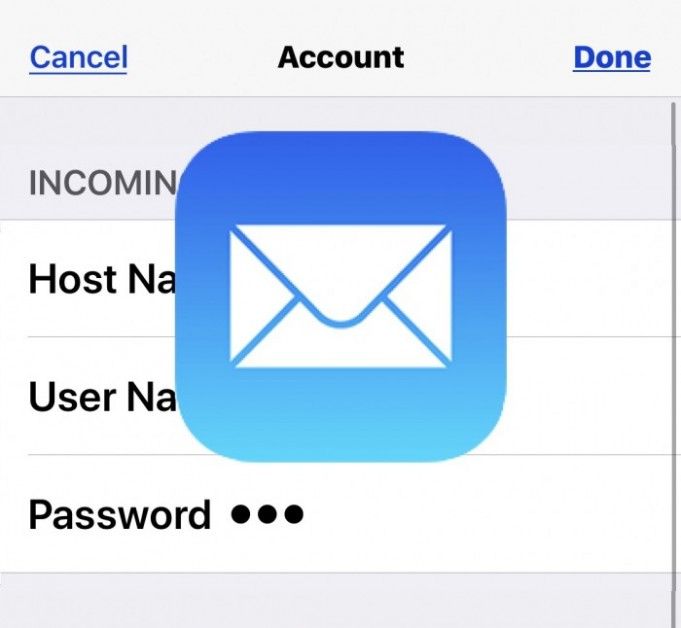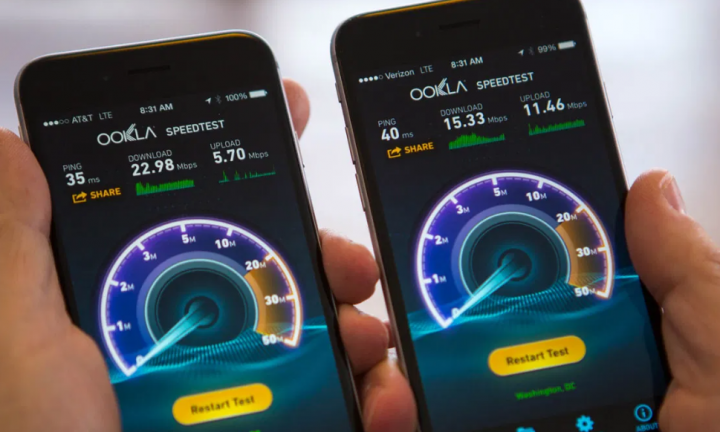Код ошибки Chrome 4: 0x80070005 - Как это исправить

Вы хотите исправить код ошибки Chrome 4: 0x80070005? Когда вы открываете страницу «О программе» Google Chrome, он может автоматически проверять наличие обновлений, загружать их, а затем устанавливать. Но многие пользователи сталкиваются с Код ошибки 4: 0x80070005 - системный уровень проблема после обновления браузера Chrome. Если вы также столкнулись с той же ошибкой или проблемой, вы можете попробовать эти методы, упомянутые в этой статье.
Время от времени пользователи сталкиваются с различными проблемами, пытаясь обновить браузер Chrome. Они получают сообщения об ошибках, такие как код ошибки 7, 0x80072EE7 при обновлении или установке браузера Chrome, сбой обновления Chrome с кодами ошибок 3, 4, 7, 10, 11, 12 и т. Д. Что ж, некоторые ошибки Google Chrome устраняются после перезагрузки ПК или сброс браузера Chrome. Если вам не помогут с этим для этой ошибки, вы можете попробовать другие решения.
Также см: Различные способы исправить ошибку Netflix U7353-5101
Различные способы исправить код ошибки Chrome 4: 0x80070005 - системный уровень

Вот следующие способы исправить код ошибки Chrome 4: 0x80070005:
- Запустите браузер Google Chrome от имени администратора
- Запустите службы обновления Google Chrome
- Переустановите браузер Chrome.
Метод 1. Запустите браузер Google Chrome от имени администратора.
Конечно, для правильной работы приложению или инструменту требуются права администратора. То же самое и с обновлением браузера Chrome. Итак, выполните Гугл Хром с правами администратора и проверьте, решает ли он проблему. Хотите другую альтернативу для исправления кода ошибки Chrome 4: 0x80070005? Нырни вниз!
Просто используйте поле поиска, чтобы проверить браузер Chrome. В результатах поиска щелкните правой кнопкой мыши на Браузер Chrome а затем используйте Запустить от имени администратора вариант. Всякий раз, когда вы просматриваете всплывающее окно управления учетными записями пользователей, просто нажмите да кнопка.
С другой стороны, вы также можете использовать ярлык на рабочем столе или меню «Пуск» Chrome и использовать контекстное меню, чтобы запустить его от имени администратора. Это может сработать.
Способ 2. Запустите службы Google Update
Конечно, это основная причина кода ошибки 4: 0x80070005 - системный уровень. Службы Google Update могут запускаться вручную или автоматически. Всякий раз, когда он будет остановлен или выключен, вы увидите эту ошибку при обновлении браузера Chrome. Итак, вы хотите включить или запустить службы Google Update. Многие пользователи воспользовались этим методом.
- Изначально выйдите из браузера Chrome, когда он уже запущен.
- Затем вы можете открыть диспетчер служб Windows, используя команду «Выполнить» (Win + R) или поле поиска. Затем вы увидите список всех служб (работающих или остановленных). Двигайтесь вниз и проверьте Служба обновлений Google (gupdate) . Дважды нажмите на него.
- Вы также можете проверить статус услуги. Когда он остановится, нажмите Начинать кнопка. Пройдет несколько секунд, и сервис будет запущен. Вы также можете установить тип запуска службы на Ручной или Автоматический . Ударить Применять а потом ОК кнопки. Хотите другую альтернативу для исправления кода ошибки Chrome 4: 0x80070005? Нырни вниз!
- Теперь вы можете сделать то же самое для Служба обновлений Google (gupdate) . Эта услуга также доступна сразу после вышеупомянутой услуги.
- Теперь вы можете открыть Google Chrome и перейти на страницу «О программе». Теперь он должен автоматически проверять наличие обновлений, а затем устанавливать их.
Метод 3: переустановите браузер Google Chrome
Если вы по-прежнему сталкиваетесь с кодом ошибки 4: 0x80070005, вам следует переустановить браузер Chrome. Просто установите или скачайте новую модель Chrome с официального сайта и запустите установщик.
Вам не нужно предварительно удалять браузер. Кроме того, это не повлияет на вашу историю, закладки, пароли и т. Д. Так что просто переустановите его, не беспокоясь.
Затем запустите установщик, следуйте инструкциям и завершите весь процесс установки. Теперь вы можете проверить наличие обновлений для Google Chrome. Ошибка должна быть устранена сейчас.
Заключение:
Надеюсь, теперь вы понимаете, как исправить код ошибки Chrome 4. Если вы хотите поделиться каким-либо другим альтернативным методом, сообщите нам об этом ниже!
Читайте также: